hacknoteのKawaguchiです。WindowsServer R2(英語版)を日本語化する手順をご説明します。
ちなみにわざわざ英語版をいれて日本語化しているのは、日本語版のAMIに不具合が見つかっているからです..
インスタンスタイプはt3.mediumぐらいだと精神上ある程度楽です
手順
1.日本語パックの追加
2.ロケーションの設定
3.システムロケールの変更
4.タイムゾーンの変更
1.日本語パックの追加
コントロールパネルを開き、「Clock, Language, an Region」をクリック
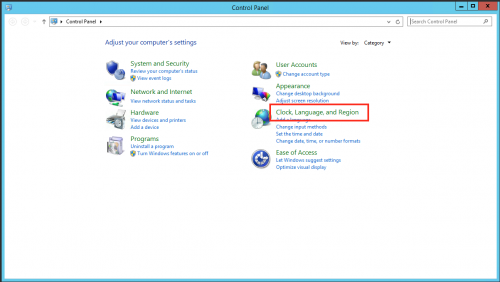
「Language」から「Add a language」をクリック
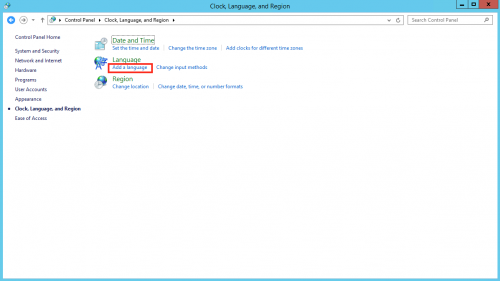
「Add a language」を押し、日本語を選択し「Add」をクリック
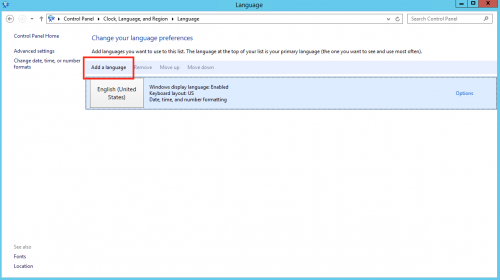
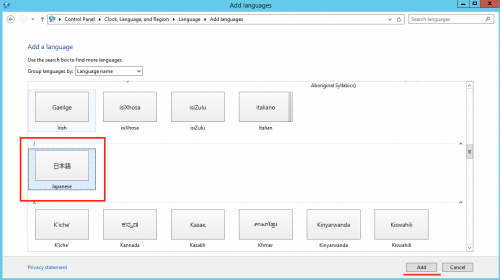
日本語の「Option」をクリックし、「Download and install language pack」からインストール
(表示されるまで少し時間がかかる場合があります)

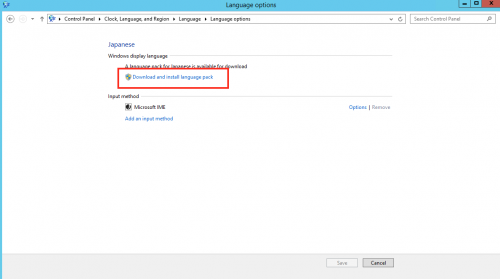
ここで注意すべきなのが、非常にインストールが長いことです…
バグが起きているとかそういうことではないので、辛抱強く待ちましょう
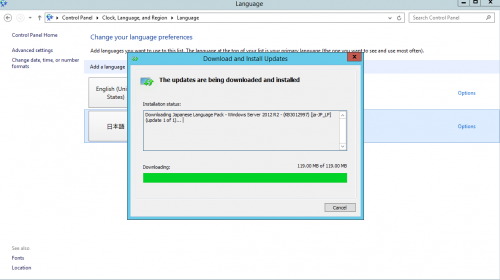
インストールが終わったら”日本語”を選択した状態で「Move up」を押し、一番上に設置します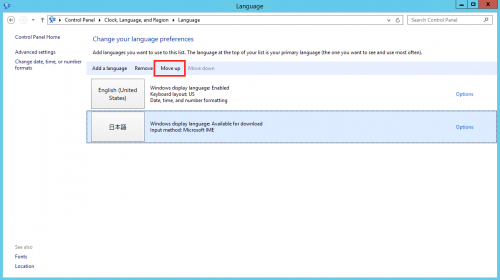
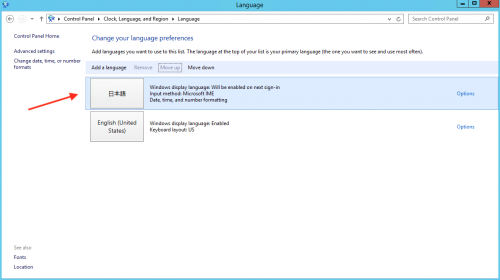
2.ロケーションの設定
日本語を選択した状態で「Location」をクリック
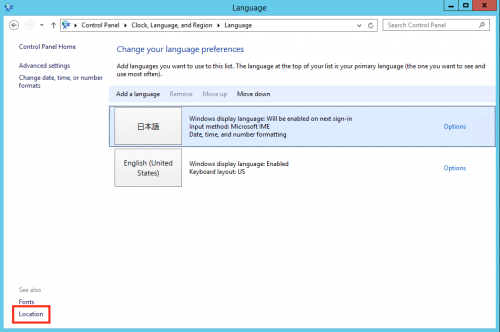
「Location」タブの「Home location」を「Japan」に設定します
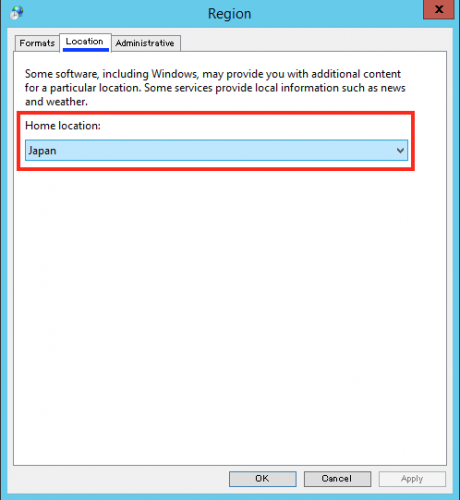
そのまま「Administrative」タブの「Copy settings…」を押し、下のチェックボックスに両方チェックを入れ、「OK」をクリック
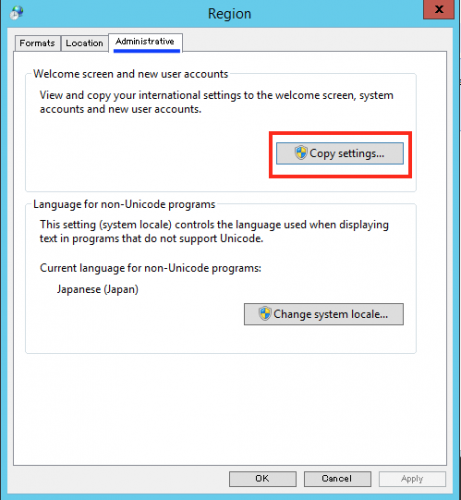
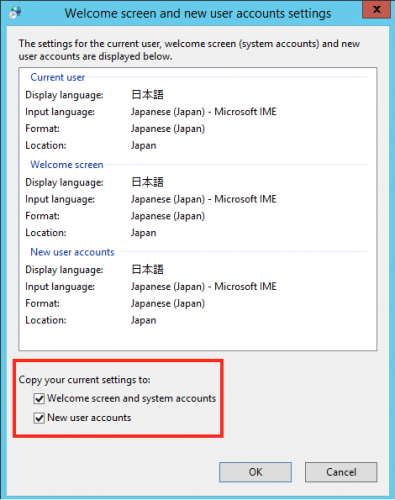
そして再起動します。再起動後は日本語になっていれば大丈夫です
3.システムロケールの変更
コントロールパネルから「時計、言語、および地域」を選択し、「言語」から左上の方にある「日付、時刻、または数値の形式の変更」をクリック
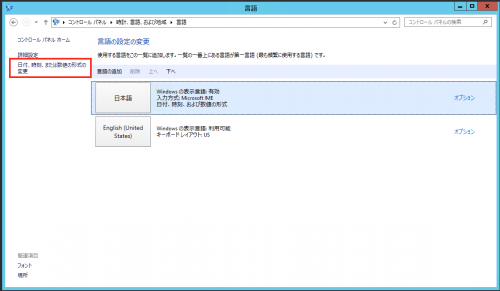
「システムロケールの変更」から現在のシステムロケールを「日本語(日本)」にして「OK」をクリック
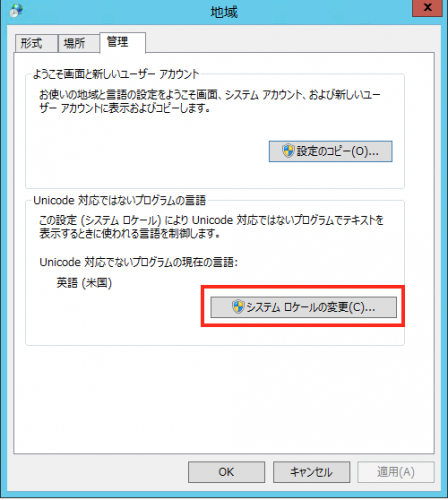
また一旦再起動します
4.タイムゾーンの変更
コントロールパネルから「時計、言語、および地域」を選択し、”日付と時刻”から「タイムゾーンの変更」をクリック
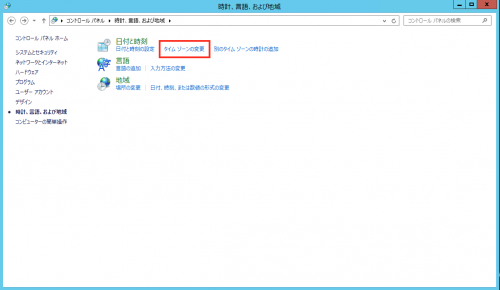
「タイムゾーンの変更」を押し、「UTC +09:00 大阪、札幌、東京」にして「OK」をクリック
br>
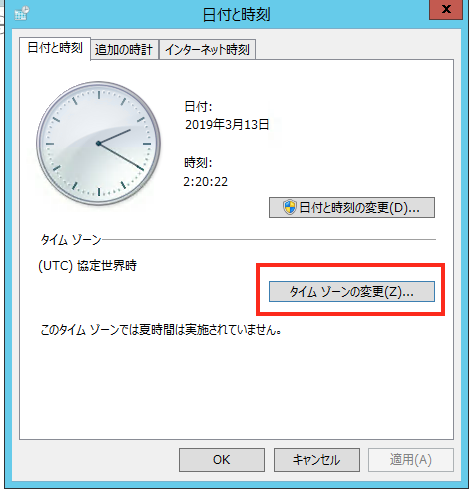
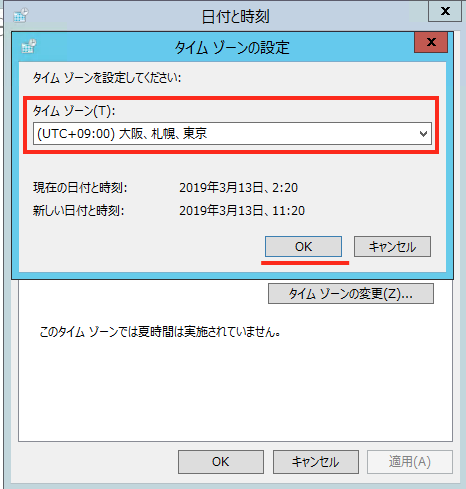
以上になります
日本語キーボード切り替え(キーボードに切り替えキーがない場合)
右下の「ENG」をクリックし、「日本語」に切り替えます
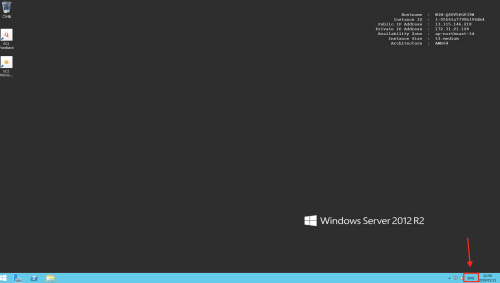
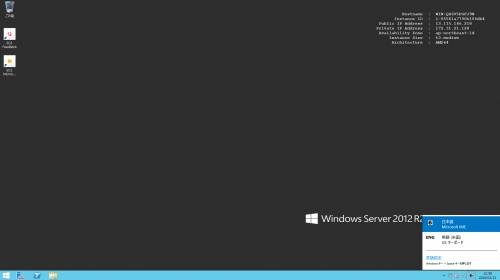
右下の「A」をクリックし、「あ」にします
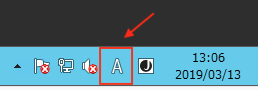
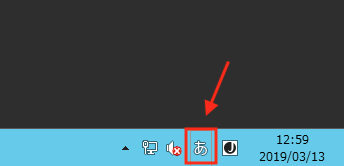
日本語入力になりました
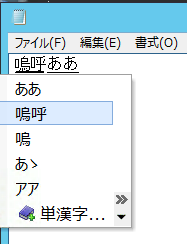
IEが開けない・IEからファイルのダウンロードができないとき、はこちらを参考にしてみてください


